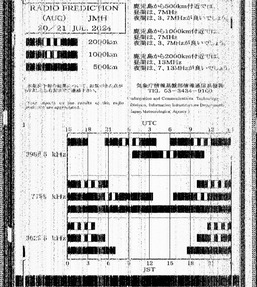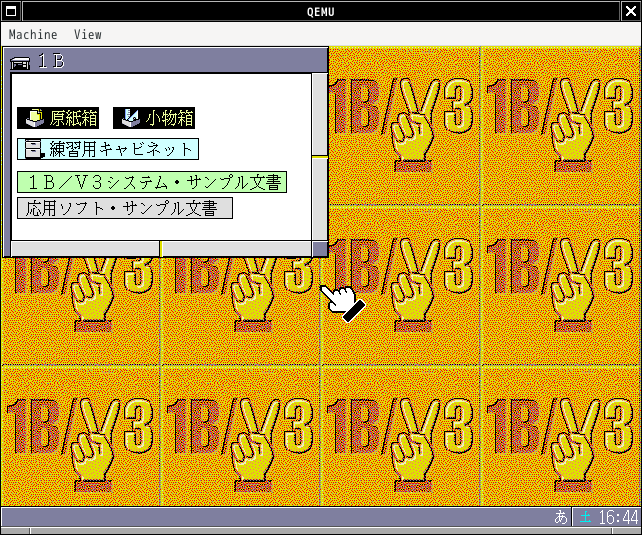1B/V3起動用のFDDイメージがbochsでなければ動かないようなので、インストール時だけbochsを使うという手順を踏まないと駄目そうな感じです。インストール済みのHDDイメージさえできてしまえばとりあえずqemu-system-i386(8.2.1, OpenBSD-7.5/amd64)では動くみたいなんですけどね。という訳でまずはbochsでのインストールから。
・HDDイメージの作成
面倒なのでqemu-img create -f vmdk 1bv3.vmdk 1g。bximageを使うなら、1. Create new floppy or hard disk image→hd→vmware4→1024→1bv3.vmdk。
ファイル名とディスクのサイズはお好みで、ただし1B形式の区画は約1GBが上限なので多くても意味ないです。VMware形式にしているのは、CHS情報を持っているのでbochsの設定が楽というただそれだけの理由。
・bochsの設定
1. Restore factory default configuration→3. Edit options→12. Disk & Boot optionsから、
- 1. First Floppy Drive→3.5" 1.44M(デフォルト)→1bv3_sys.img(1B/V3起動用FDDイメージの名称)→auto→yes(ライトプロテクトの設定なので安全のため)→inserted
- 4. First HD/CD on channel 0→disk→1bv3.vmdk(作成したHDDイメージの名称)→vmware4→あとは全てデフォルト
として、Main Menuへ戻ったら念のため設定内容を4. Save options to...→1bv3.cfgで保存。あとは6. Begin simulationで仮想マシンを起動。
・インストール
※bochsでは、ゲストOS側でマウスを使用する場合はbochsのマウスアイコンをクリック、ホストOS側に戻す場合はCtrl-マウス中ボタンという操作を使用します※
マウスをゲストOS(1B)側に切り替え、右クリック→小物→ハードディスク登録でハードディスク登録小物を起動し、あとは画面の指示に従うだけですが…FDDイメージの切り替えは以下の手順を
- マウスをホストOS側に切り替える
- bochsのFDDアイコン(A)をクリックして×を付ける
- bochsのCONFIGアイコンをクリックしてBochs Runtime Optionsに切り替える
- 1. Floppy disk 0: (FDDイメージに関する情報)→フロッピーFDDイメージのファイル名→1.44M(デフォルト)→yes(ライトプロテクトの設定)→inserted
- 9. Continue simulation
インストールに必要とするFDDイメージの数だけ繰り返す必要があります。修行か?と思うくらい面倒なので覚悟してください…Windows3.1をインストールするよりかは楽だと思いますが。
インストール処理の完了後、マウスをゲストOS側に切り替えて、「本体の電源スイッチを切ってください。または再起動を選んでください。」のメッセージが表示されるところまで進めたらbochsのPowerアイコンを押してbochsの動作を終了させます。再度インストールするのも手間ですので、ここで一旦ディスクイメージのコピーを取っておくと良いかもしれません。
あとは、qemu-system-i386 -rtc base=localtime -hda 1bv3.vmdkでこんな感じ。
なお、qemu-system-i386における解像度800×600の設定は[6A]のみ使用可能です(他の設定では表示できないので、P2V/V2V等の際は注意してください)。VirtualBoxでの動作も簡単に調べてみたものの、動かないようです。qemu-system-i386(9.0.0, Windows11/64bit)で-accel whpxを指定すると
PS C:\Users\uaa\Desktop> & 'C:\Program Files\qemu\qemu-system-i386.exe' -accel whpx -rtc base=localtime -hda 1bv3.vmdk
WHPX: setting APIC emulation mode in the hypervisor
Windows Hypervisor Platform accelerator is operational
whpx: injection failed, MSI (0, 0) delivery: 0, dest_mode: 0, trigger mode: 0, vector: 0, lost (c0350005)
(qemu:11836): Gtk-WARNING **: 19:55:06.065: Could not load a pixbuf from icon theme.
This may indicate that pixbuf loaders or the mime database could not be found.
qemu: WHPX: Unexpected VP exit code 6
PS C:\Users\uaa\Desktop>
|
「・・・1Bにようこそ・・・」が表示されてしばらくした後にUnexpected VP exit code 6が表示されてqemuが落ちるので、Hyper-V絡みではないかという気はします。55.8kg(03:50)